몇십 줄 정도에 같은 함수를 사용하는 경우는 많은 영향이 없겠지만, 수백, 수천, 수만 줄에 함수를 사용하게 되면 스프레드 시트 표시 속도나 함수가 동작하는 처리 속도가 느려질 수 있습니다.
조금이라도 속도를 개선하기 위해 사용하면 좋은 함수로 ARRAYFORMULA가 있습니다.
같은 수식을 사용하는 경우에 유용하게 사용됩니다.
먼저 일반적으로 많이 사용하는 방법을 보겠습니다.
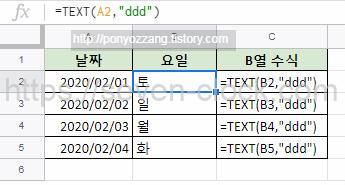
B열에서는 A열에 입력한 날짜를 요일로 표시하고 있습니다.
C열에는 B열에서 사용한 수식을 그대로 표시해놨습니다.
ARRAYFORMULA 함수를 사용해서 작성해보겠습니다.
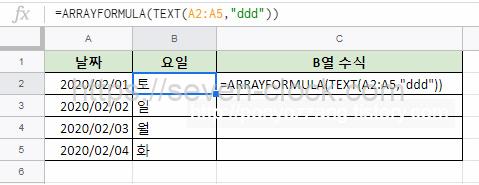
사용수식
=ARRAYFORMULA(TEXT(A2:A5,”ddd”))
B2셀에만 ARRAYFORMULA 함수를 사용해서 수식을 작성했습니다.
ARRAYFORMULA를 사용하기 전에는 TEXT 함수에 셀을 하나씩 지정했습니다.
하지만 ARRAYFORMULA 함수와 같이 사용하면서 TEXT 함수에는 범위를 지정했습니다.
그리도 B2셀에만 수식을 설정했습니다.
범위로 지정한 A열에 값을 추가하는 경우가 생깁니다.
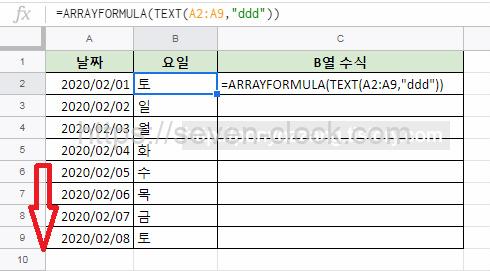
값이 추가되면 B2 셀에 작성한 범위로 수정을 해줘야 합니다.
수정 수식
=ARRAYFORMULA(TEXT(A2:A9,”ddd”))
빨간색 부분을 수정해줬습니다.
하지만 매번 값을 추가할 때마다 수식을 수정하는 것도 번거로운 일입니다.
값을 추가한 경우에 자동으로 함수를 적용시킬 수 있도록 수식을 조금 변경해주겠습니다.
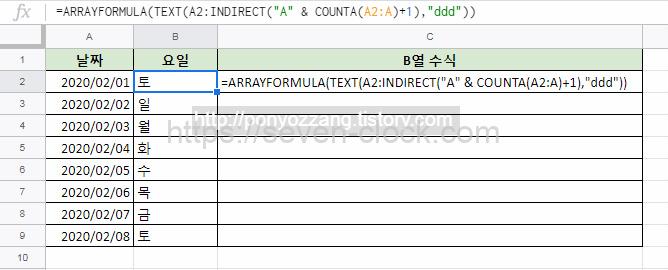
사용 수식
=ARRAYFORMULA(TEXT(A2:INDIRECT(“A” & COUNTA(A2:A)+1),”ddd”))
COUNTA 함수와 INDIRECT 함수를 사용해서 동적으로 범위 값이 변경되도록 설정해줬습니다.
단순히 속도 개선뿐만 아니라 범위를 동적으로 변경할 수 있기 때문에 입력을 잘못하는 경우도 방지할 수 있습니다.

댓글